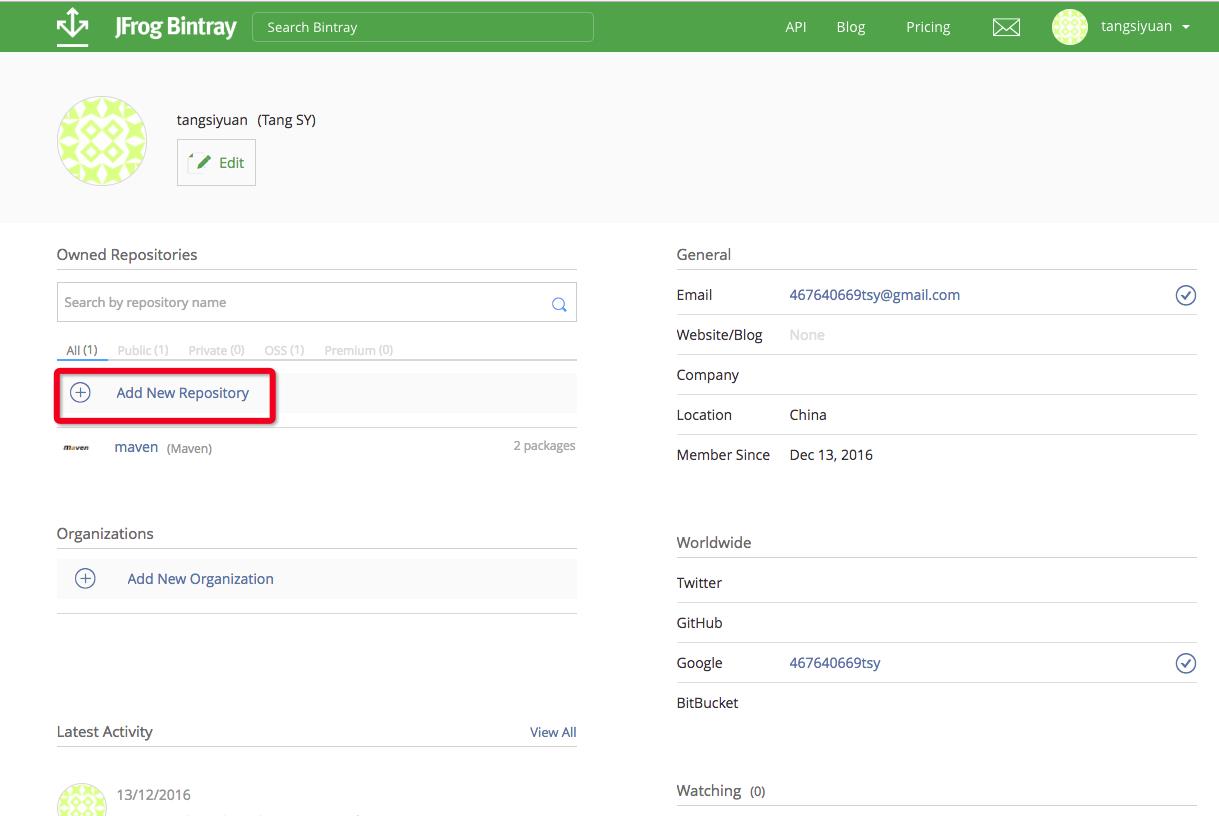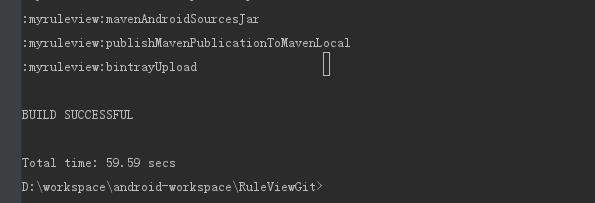发布自己Library到JCenter
Posted 一个会玩SF的男人
tags:
篇首语:本文由小常识网(cha138.com)小编为大家整理,主要介绍了发布自己Library到JCenter相关的知识,希望对你有一定的参考价值。
Bintray是什么
Bintray其实只是一个网站,他们负责维护JCenter这个库,就是说JCenter库是托管在Bintray网站上的。我们在build.gradle中写得如下代码,其实就是从JCenter中下载别人上传的包。这个跟maven 类似
compile 'com.android.support:appcompat-v7:24+'如何上传自己写好的Library呢?
1.在项目中新建library。
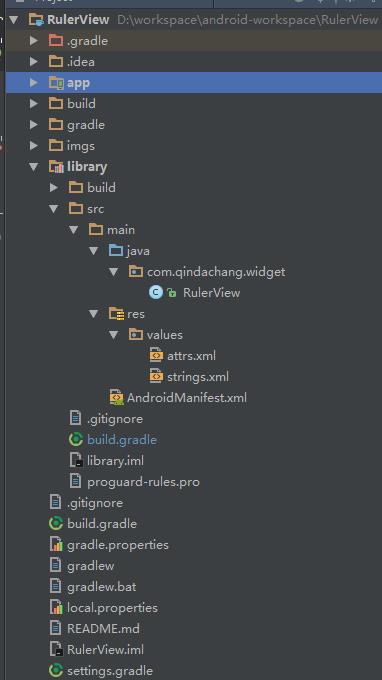
2.Bintray网站上创建账户(注意科学上网)
注册地址
当然你也可以用github账号直接登录。
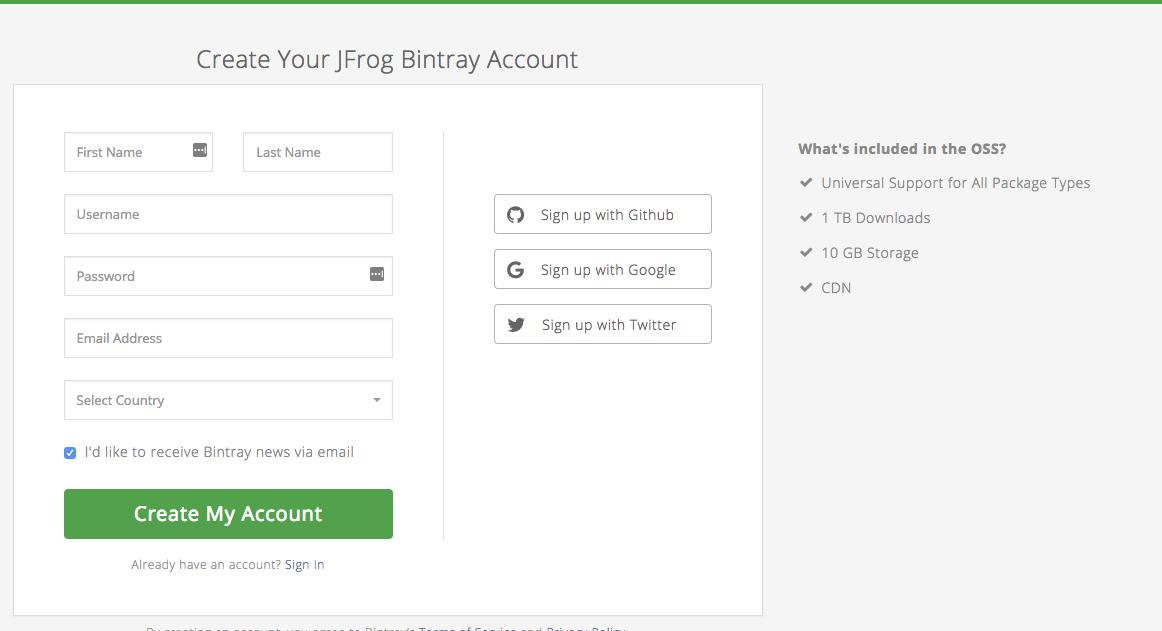
3.创建仓库
注意:创建的maven仓名字和类型都要写成maven
4.配置文件
在根目录build.gradle添加
buildscript
repositories
jcenter()
dependencies
classpath 'com.android.tools.build:gradle:2.2.2'
classpath 'com.novoda:bintray-release:0.3.4'
再在你自己需要上传的library中的build.gradle添加
apply plugin: 'com.android.library'
apply plugin: 'com.novoda.bintray-release'
...
publish
userOrg = 'panacena' //Bintray注册的用户名
/*
* compile 'com.android.support:appcompat-v7:24.0.0'
*/
groupId = 'com.zkk.view' //compile引用时的groupId 形如 com.android.support
artifactId = 'RulerView' //compile引用时的项目名 形如 appcompat-v7
publishVersion = '1.0.0' //compile引用时的版本号 形如 24.0.0
desc = 'Android自定义标尺控件(选择身高、体重等)' //描述
website = 'https://github.com/panacena/RuleView' //可以填写 git地址
若是有中文注释,在moudel的build.gradle
allprojects
repositories
jcenter()
//加上这些
tasks.withType(Javadoc)
options encoding "UTF-8"
charSet 'UTF-8'
links "http://docs.oracle.com/javase/7/docs/api"
5.Terminal上传
点击Android studio下方的 Terminal,在查询APIKEY后输入如下命令。 APIKEY查询方式:
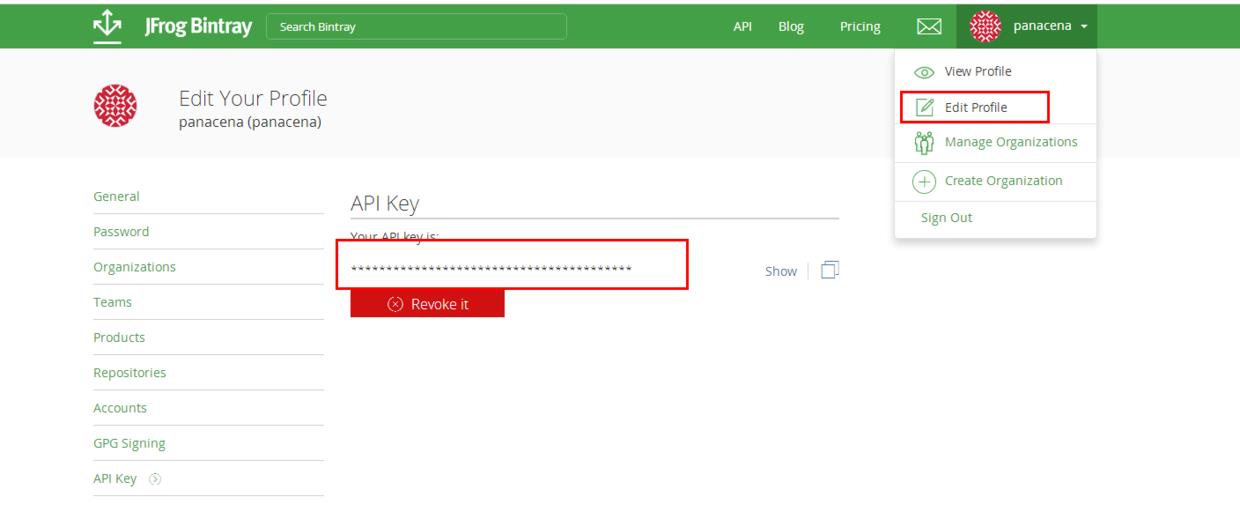
gradle clean build bintrayUpload -PbintrayUser=BINTRAY_USERNAME -PbintrayKey=BINTRAY_KEY -PdryRun=false其中BINTRAY_USERNAME换成Bintray注册的用户名,BINTRAY_KEY换成自己的APIKEY,若是出现如下错误,请确认 gradle环境变量是否正确。
错误: 找不到或无法加载主类 org.gradle.wrapper.GradleWrapperMain 提示上传成功后:
6.上传到Jcenter
成功后可以在 Bintray中查看到,这时在点击Add to JCenter,最后等待Bintray审核通过。通过后就可以直接通过 compile 的方式使用你自己的library
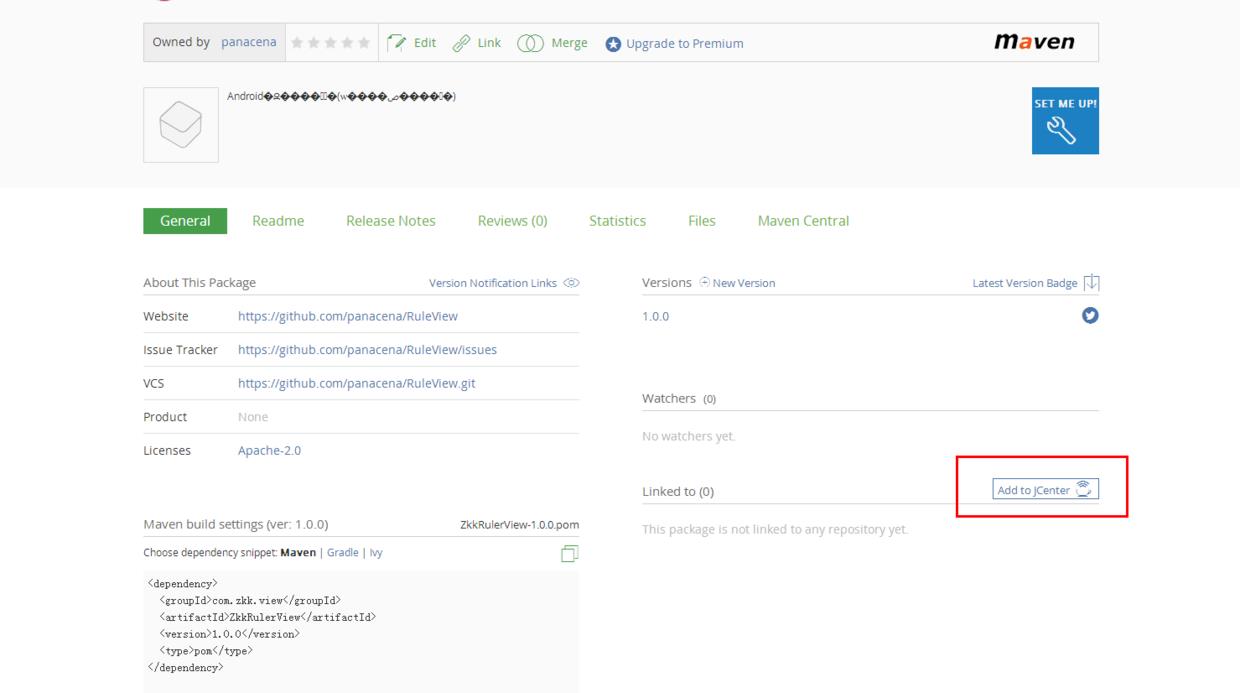
最后无耻的将我自己的自定义view的github地址抛出:
Android自定义标尺控件(选择身高、体重等)
感激
感谢以下文章
以上是关于发布自己Library到JCenter的主要内容,如果未能解决你的问题,请参考以下文章